rar分卷压缩文件怎么操作? rar分卷压缩文件的方法。
时间:2017-07-04 来源:互联网 浏览量:
今天给大家带来rar分卷压缩文件怎么操作?,rar分卷压缩文件的方法。,让您轻松解决问题。
rar是winrara软件的一种压缩处理后的压缩文件格式,WinRAR是一款功能强大的压缩包管理器,它是档案工具RAR在Windows环境下的图形界面。该软件可用于备份数据,缩减电子邮件附件的大小,解压缩从Internet上下载的RAR、ZIP等其它文件,并且可以新建RAR及ZIP格式的文件。
怎么用winrar打开rar文件呢?
打开rar格式文件,首先在压缩的rar文件上右键选择解压文件即可,之后即可看到新生成了一个对应的普通文件夹,我们再去打开普通文件夹即可查看了。

步骤一、首先找到我们需要打开的rar文件,鼠标左键双击这个文件,就能自动调用WINrar打开,并显示这个压缩文件包内所包含的文件。您可以双击所包含的文件打开它。如下图:
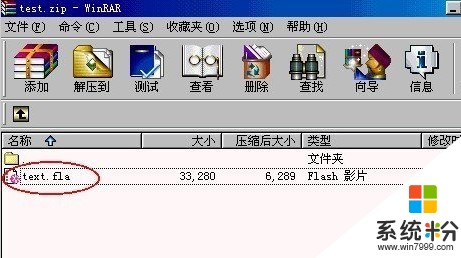
步骤二、也可以点击上面的"解压到"按钮,将所包含的文件保存到您的计算机。点击"解压到"按钮后出现如下对话框,请在对话框的右边选择保存的路径,其他选项不清楚时请不要动,点确定就可以了,如下图。
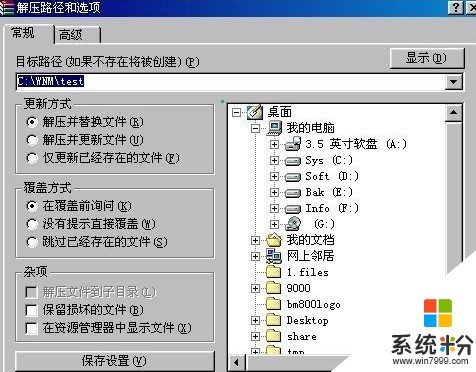
如何用winrar压缩文件?
1、打开要压缩的文件夹,单击选中要压缩的文件(按着Ctrl键可以多选);
2、在选中的文件上点鼠标右键弹出菜单如图;
3、点"添加到压缩文件(A)...";
确定之后我们就可以看到正在将文件压缩,完成之后新生成了一个压缩文件,文件名格式变为rar,与原文件相比,大小要小很多。如下图:
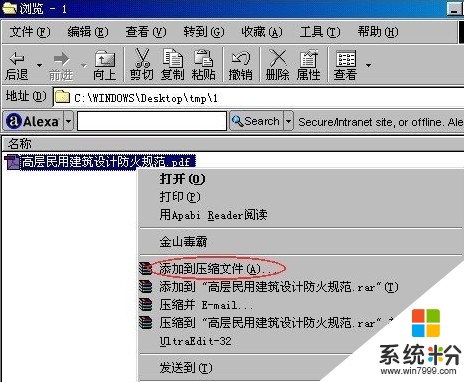
如何用winrar解压还原分卷压缩文件呢?
分卷压缩文件,也就是一个完整的文件被切割成几个压缩文件,这种情况我们如何实现解压所有文件令其还原到原始的一个文件呢,方法如下:
这种情况下,请您按照如下步骤操作:
1、将所有压缩包顺序下载到同一路径,并重新命名为1.rar,2.rar,3.rar......
2、双击第一个文件,即1.rar,系统自动调用winrar软件,打开1.rar;
3、点"解压到"按钮并选择保存的路径,winrar会自动寻找2.rar,3.rar及后边的压缩包进行解压缩。
如何用winrar创建分卷压缩文件呢?
首先,选择你要分卷压缩的文件,点鼠标右键选“添加到压缩文件”。
接着,在左下角的压缩方式中选择“最好”,如下图,然后,在左下角的压缩分卷大小里选择压缩的分卷大小,或者自己设定您要的单个分卷文件大小,填写大小要带上单位,一般使用“MB”。最后,点确定,开始压缩,完成后即可创建成几个分卷压缩文件。
以上就是rar分卷压缩文件怎么操作?,rar分卷压缩文件的方法。教程,希望本文中能帮您解决问题。
相关教程
- ·分卷压缩文件怎么解压, 用什么方法将分卷压缩文件解压
- ·WinRAR分卷压缩及分卷解压的方法。WinRAR如何进行分卷压缩及分卷解压?
- ·如何利用360压缩软件将视频分卷压缩 视频360压缩分段压缩的方法。
- ·压缩文件如何分压多个小压缩文件 压缩文件分压多个小压缩文件的方法
- ·WinRAR分卷压缩包的解压方法。怎样解压WinRAR分卷压缩包?
- ·rar压缩文件打不开要怎么解决 rar压缩文件打不开具体解决方法
- ·共享打印机无法找到核心驱动程序包 如何解决连接共享打印机时找不到驱动程序的问题
- ·怎样把电脑视频传到u盘上 如何将电脑视频导入U盘
- ·电脑无线网总是自动断开 无线wifi频繁自动断网怎么解决
- ·word怎么显示换行符号 Word如何隐藏换行符
电脑软件教程推荐
- 1 共享打印机无法找到核心驱动程序包 如何解决连接共享打印机时找不到驱动程序的问题
- 2 电脑无线网总是自动断开 无线wifi频繁自动断网怎么解决
- 3 word怎么显示换行符号 Word如何隐藏换行符
- 4电脑可以用热点连吗? 电脑连接手机热点教程
- 5wifi连接后显示不可上网是什么原因 手机连接WiFi但无法上网怎么办
- 6如何更改outlook数据文件位置 Outlook数据文件默认存储位置更改
- 7没装宽带用什么代替上网 不用宽带如何实现家庭无线上网
- 8苹果日历节气 苹果手机如何设置显示24节气提醒
- 9怎么把安卓手机照片导入电脑 安卓手机如何传照片到电脑
- 10只打印偶数页怎么设置 Word文档如何选择打印偶数页
电脑软件热门教程
- 1 excel怎么使用|excel使用技巧
- 2 怎么打开网络协议属性面板
- 3 怎样隐藏电脑文件夹 取消文件夹隐藏的方法有哪些
- 4手机怎样通过OTG连接和弹出U盘等USB存储设备 手机通过OTG连接和弹出U盘等USB存储设备的方法
- 5bios启动顺序里面找不到固态硬盘 如何将固态硬盘设置为电脑的第一启动项
- 6为什么excel打不开文件 Excel文件打不开怎么办
- 7三星的平板连接wifi怎么操作 三星平板连接的wifi信号不好该怎么办
- 8联想平板电脑重装系统的步骤 联想平板电脑如何重装系统
- 9如何用手机蓝牙向笔记本传文件? 用手机蓝牙向笔记本传文件的方法?
- 10苹果电脑如何处理压缩文件打包文件和解压文件 苹果电脑处理压缩文件打包文件和解压文件的方法
最新电脑教程
- 1 共享打印机无法找到核心驱动程序包 如何解决连接共享打印机时找不到驱动程序的问题
- 2 怎样把电脑视频传到u盘上 如何将电脑视频导入U盘
- 3 电脑无线网总是自动断开 无线wifi频繁自动断网怎么解决
- 4word怎么显示换行符号 Word如何隐藏换行符
- 5外星人笔记本打不开机怎么办 笔记本电脑黑屏无法开机解决方法
- 6华为手机怎么打开耳机模式 华为手机耳机功能设置教程
- 7电脑录屏怎么把声音录进去不录外音 录制视频时如何只录制主体声音
- 8为什么插上耳机没有声音呢 笔记本电脑没有声音怎么解决
- 9电脑可以用热点连吗? 电脑连接手机热点教程
- 10cpu从几代起必须要装win10 如何为六代以上CPU电脑安装操作系统
